WSP如何在表格中添加方框打钩的符号?
在WPS中可以通过插入符号、修改字体、输入特殊字符编码或使用复选框控件,在表格中实现☑、☒、☐等打钩效果。这类符号广泛应用于审批表、考勤表、清单模板中,能有效增强表格的可读性与交互性。

使用“插入符号”功能插入打钩符号
打开WPS表格并选择目标单元格
打开WPS表格并选择目标单元格:启动WPS表格,打开需要编辑的工作表,用鼠标点击你想插入方框打钩符号的单元格。
进入插入符号菜单
进入插入符号菜单:点击顶部菜单栏“插入”,在展开菜单中选择“符号”下的“其他符号”选项,弹出符号窗口。
在符号库中找到打钩方框字符
在符号库中找到打钩方框字符:将字体设置为“Wingdings 2”或“Segoe UI Symbol”,在字符列表中找到并点击“☑”、“☐”、“☒”等字符,点击“插入”后关闭窗口。
使用快捷键输入Unicode打钩字符
激活单元格编辑模式
激活单元格编辑模式:双击目标单元格或选中后按 F2,使光标进入编辑状态。
输入Unicode编码
输入Unicode编码:例如输入 2611,然后按下 Alt + X,即可自动将该编码转换为 ☑。常用字符及对应代码如下:
-
2610:☐
-
2611:☑
-
2612:☒
确保输入环境支持Unicode
确保输入环境支持Unicode:WPS表格支持Unicode转换,但需使用标准Windows系统环境。若无效可使用插入符号方式替代。
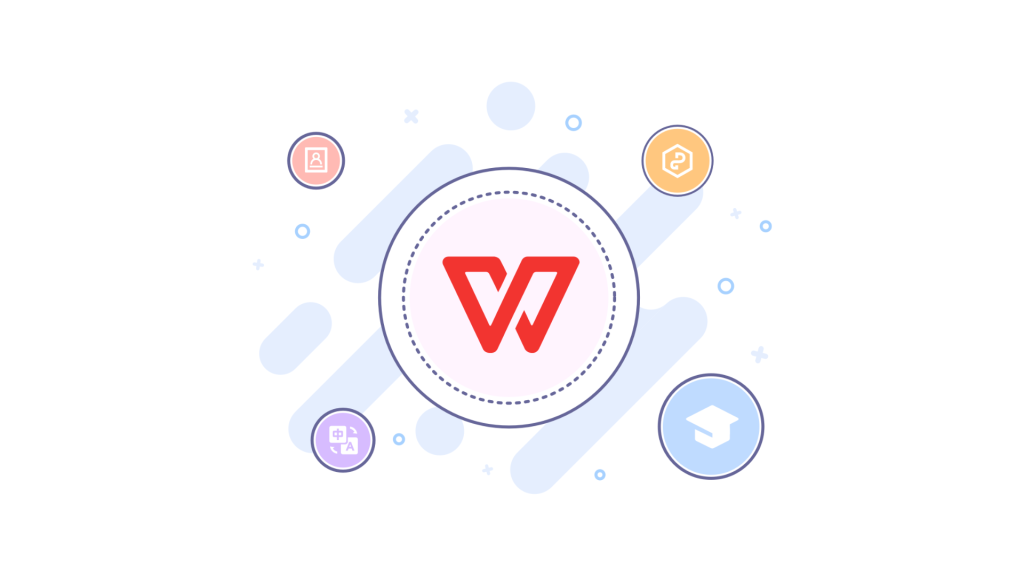
修改字体为Wingdings或Webdings生成符号
输入代表符号的基础字符
输入代表符号的基础字符:如在单元格中输入“ü”、“þ”、“P”等字符,这些字符在默认字体下为普通字母。
将字体切换为Wingdings系列
将字体切换为Wingdings系列:选中单元格内容,在“开始”菜单中点击“字体”,将其更改为“Wingdings”或“Wingdings 2”,字符会立即变成对应图标。
常用字符与效果对应表
使用Wingdings字体时:
-
ü → √
-
þ → ×
-
n → ☑(部分版本)
-
r → ☐
该方式适合熟练用户批量快速输入。
插入可交互的复选框控件
启用“开发工具”功能区
启用“开发工具”功能区:点击“文件”→“选项”→“自定义功能区”,勾选“开发工具”后点击“确定”,顶部菜单栏将显示该选项。
插入复选框控件
插入复选框控件:在“开发工具”标签下点击“复选框”图标,鼠标点击表格中任意位置,即可插入一个可点击的方框控件。
控制复选框样式与排列方式
控制复选框样式与排列方式:右键点击复选框可设置控件属性,包括默认勾选状态、对齐方式、边框样式等。可结合格式刷批量统一格式。
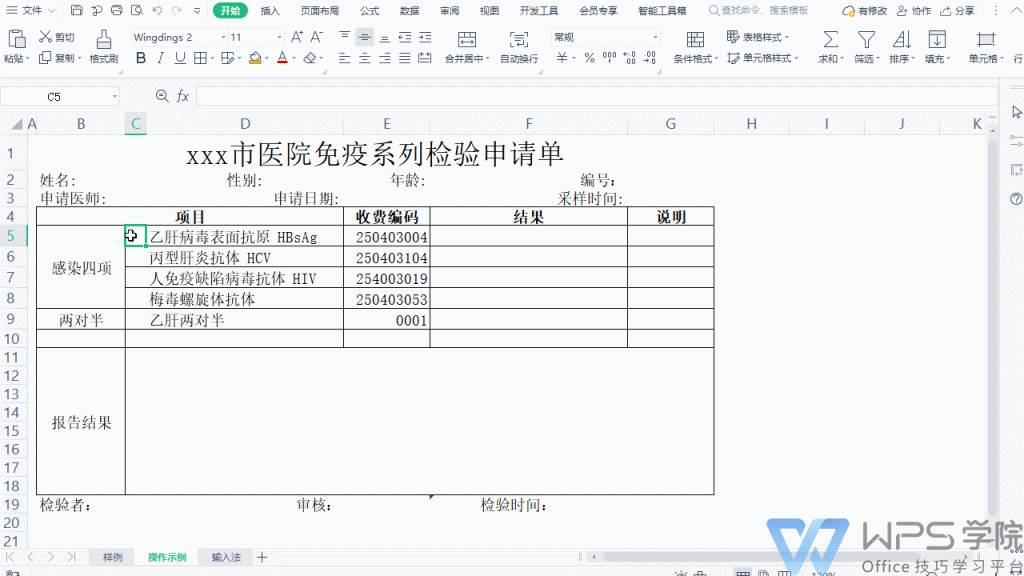
使用“复制粘贴”方式快速插入符号
从系统字符表复制打钩符号
从系统字符表复制打钩符号:Windows系统中搜索“字符映射表”,打开后选择“Segoe UI Symbol”字体,在字符中找到☑等符号,复制即可。
粘贴到目标表格单元格
粘贴到目标表格单元格:切换至WPS表格,定位到所需单元格中,按 Ctrl+V 粘贴图标符号,字体将自动适配。
多格复制粘贴保持格式统一
多格复制粘贴保持格式统一:复制含符号单元格后,选中其他单元格,使用 Ctrl+Enter 可快速批量粘贴符号,提高效率。
使用截图或图形插入符号图像
通过系统截图工具获取图像
通过系统截图工具获取图像:使用 Win+Shift+S 或截图软件将打钩符号区域截图保存为图片格式。
插入图片并调整大小
插入图片并调整大小:点击“插入”→“图片”,选择本地图像插入WPS表格,然后通过拉动边框调整图像尺寸,适应单元格大小。
锁定图片位置防止偏移
锁定图片位置防止偏移:右键图像选择“设置图片格式”,启用“锁定位置”,防止编辑表格时图像发生错位。
在打印与展示中的注意事项
符号兼容性较好
符号兼容性较好:☑、☒、☐等字符为Unicode标准字符,支持在PDF、PPT、网页等平台中无差别显示,适合跨设备应用。
控件不支持打印状态标识
控件不支持打印状态标识:若使用的是复选框控件,需先勾选完成状态,打印后方能显示当前勾选结果,否则打印结果为默认空框。
图片形式打印效果最稳定
图片形式打印效果最稳定:若追求美观、排版不变形,建议使用图像截图形式插入,适合输出标准化表格资料。
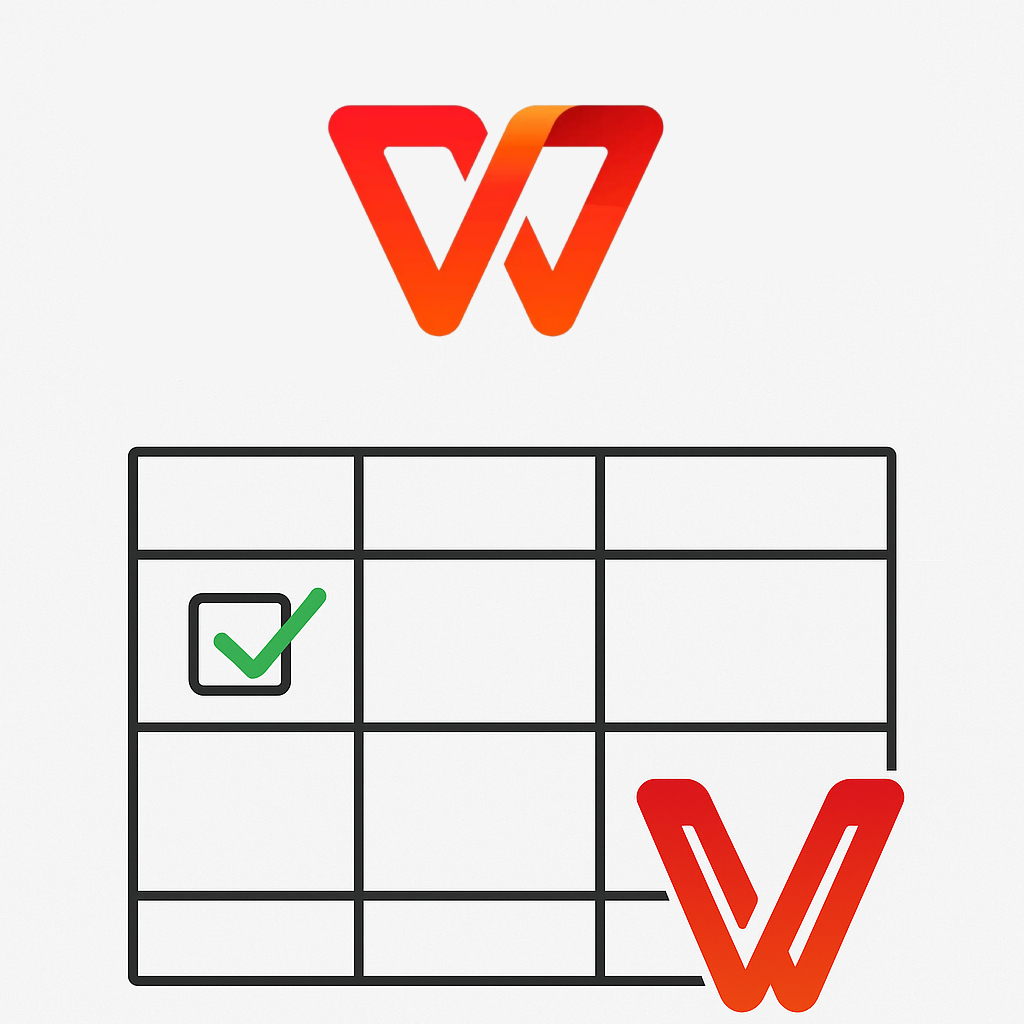
打钩符号常见应用场景
审核审批类表格
在公司财务审批单、人事请假单等表格中,使用☑代表已审批、☐代表待审批,清晰表达流程状态。
教学活动与培训考勤
学校签到表、培训出勤表中常用☑表示已签到,通过批量填充或控件勾选,便于统计汇总。
调查问卷与反馈信息表
客户反馈调查、满意度评分表格中,可通过☑、☐让受访者快速作答,简化填写流程。
高效录入打钩符号的技巧
设置预定义符号模板
设置预定义符号模板:在常用表格中预设打钩字符样式,作为模板文件保存,今后可直接打开使用。
创建快捷输入宏
创建快捷输入宏:高级用户可在WPS中录制宏,将插入符号流程简化为一键操作,适合表格制作频繁的工作场景。
使用替换功能批量更新符号
使用替换功能批量更新符号:若需将“√”替换为“☑”,可使用 Ctrl+H 打开替换窗口,设置查找与替换字符,快速完成全表批量更新。
总结
在WPS中添加方框打钩符号有多种方式,包括插入字符、Unicode代码转换、特殊字体输入、复选框控件及图像方式等。不同方法适用于不同使用场景,如静态打印使用符号最合适,交互填表推荐使用复选框控件。用户可根据实际需求选择方式,配合快捷输入技巧与模板设置,可大幅提升效率并优化表格美观性与实用性。
常见问题
哪些打钩符号在WPS表格中显示最稳定?
WPS移动端可以插入复选框吗?
打钩符号打印时为什么不显示?
只需打开有道翻译官网,进入“客户端”或“PC版下载”页面,选择 Windows …
在WPS PPT中插入动画,选中对象后点击顶部菜单栏“动画”>“添加动画”…
首先打开PPT文档,点击“文件”菜单选择“选项”。在弹出的对话框中切换到“保存”…
在WPS Office的主界面首页,您可以通过长按图标、右键菜单或管理首页等操作…
在WPS中,您可以通过“插入”→“文本框”命令,选择预设样式或手动绘制模式,在文…
在WPS文字中,用户只需在“引用”选项卡中点击“目录”按钮,选择预设或自定义目录…

